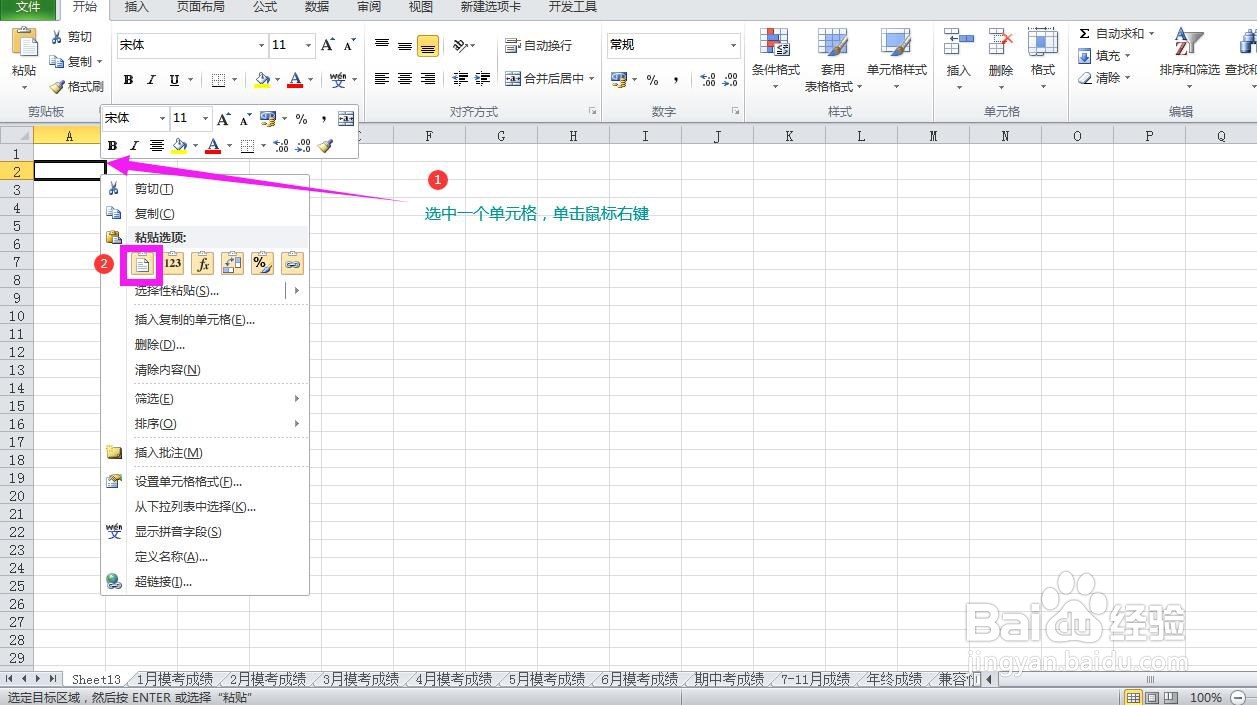Excel工作簿中怎样制作工作表目录导航
1、打开工作簿,可以看到里面包括9个工作表,如果查找数据的话比较麻烦,请跟随下面的步骤看怎样添加工作表目录导航。

2、鼠标移动到第一个工作表的标签位置,单击鼠标右键,选择选定全部工作表。

3、打开第一个工作表,在第一列前插入一列,在第一行处输入=mmm1按回车。
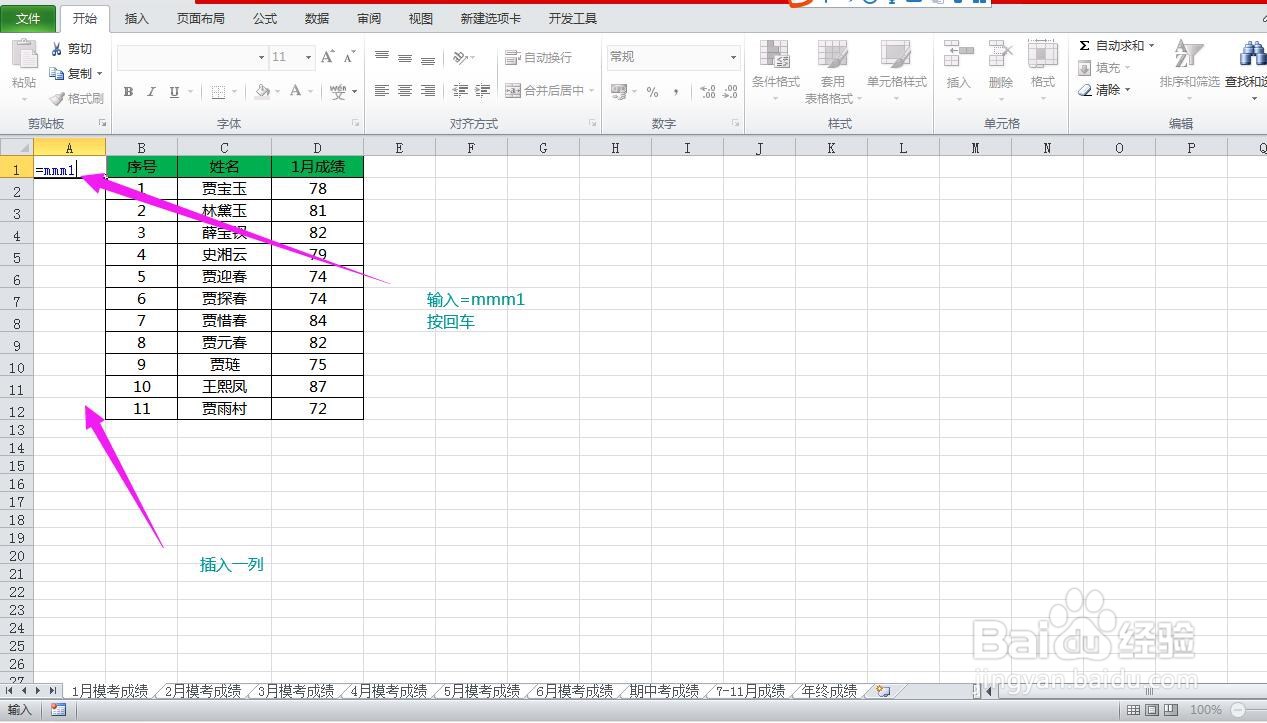
4、选中插入的列,单击鼠标右键,选择隐藏。将插入的列隐藏。

5、点开“文件”菜单栏,找到“检查问题”点击下方的下拉箭头,选择检查兼容性。

6、在弹出的兼容性检查器对话框中点击“复制到新表”点击确定。可以看到生成了超链接的样式。

7、选中超链接样式的列,单击鼠标右键,选择复制。

8、点开第一个工作表,单击鼠标右键,选择“插入”。

9、在弹出的插入对话框中,选择工作表,点击确定。

10、到插入的新工作表找那个,选中一个单侍厚治越元格,单击鼠标右键,选择粘贴,这样一个工作表目录导航就制作完成了,鼠标放到某一个目录导航上,鼠标插入点编程小手时,单击就会直接导航跳转到相应的工作表中。